打印机显示挂起无法打印怎么办
当我们使用打印机打印文件时,有时候会遇到打印机显示挂起无法打印的情况,这种问题可能会让我们感到困惑和焦虑,但是不用担心,其实很多时候这只是一个小问题。在遇到文档挂起无法打印的情况时,我们可以采取一些简单的解决方法来解决这个问题,让打印机恢复正常工作。接下来我们就来看看如何应对这种情况。
操作方法:
1、检查问题
首先我们把打印机里面的任务全部清除“取消所有文档”。
然后打印机测试页。如果测试页可以打印,说明打印机基本是正常的,打印机一个文档文件被挂起的原因则可能是操作问题。如果连测试页也不能打印,说明打印机驱动有问题,或者是打印机硬件损坏所引起。

2、指示灯闪烁
首先是检查打印机面板指示灯是否异常,如果有异常闪烁,再做卡纸和硒鼓是否安好检查。

3、卡纸问题
请检查打印机内是否有卡纸,如有卡住纸张或纸片,请取出再试。

4、硒鼓问题
检查打印机硒鼓是否安好,或者硒鼓是不是好的,如有条件可以更换硒鼓试试。

5、检查下打印机状态是否正常
方法如塑仗爬下:
打开控制面板里的“打印机和传真”在里面找到你的打印机图标,检查打印机的状态。 如果图标呈灰色,那表示你连接线没有接好;如果状态是“暂停”的话,那就双击图标。在“打印机”菜单里在“暂停打印”上单击把前面的“对勾”去掉,当然也可以在图标上鼠标右键,然后选择“恢复打印”,最快捷的操作是选中被暂停的打印机图标,然后在左边的打印机任务中点恢复打印。

6、检查系统打印服务有没有启动
步骤:在“我的电脑”上点右键“管理”-“服务和应用程序”-“服务”-在里面找到“Print Spooler”这项服务,看它是否已启动。如果没有,点“启动”再把“启动类型”选为“自动”。如果Print Spooler服务启动失败,请检查Remote Procedure Call (RPC)服务是否正常,如果不正常则进行相关处理,否则有可能是操作系统出了问题。

7、具体操作步骤:
1是诉栗网络打印机吗 如果是 请按照以下步骤执行
1、点击开始控制面板打印机;
2、选择“添加打印机”;
3、选择 “添加本地打印机”,按一下步;
4、选择“创建离彩新端口” 选择“local port” 这一项,按下一步,提示输入端口名称,输入共享打印机的绝对路径,格式如: xpc8 mfc-7420,按确定;
5、选择好自己的网络打印机“厂商”、“型号”,按下一步。(如果列表中没有,官方也没提供相应的Vista版本驱动下载。请在列表中选择型号相近的代替,一般情况下都是可以的,如 mfc-7420 选择 mfc-7420)
6、添加成功,打印测试页试试。

以上是解决打印机显示挂起无法打印问题的全部内容,如果遇到这种情况,您可以按照以上方法解决,希望对大家有所帮助。
- 上一篇: 笔记本电脑在哪调亮度
- 下一篇: 苹果手机连接不上itunes怎么办
打印机显示挂起无法打印怎么办相关教程
-
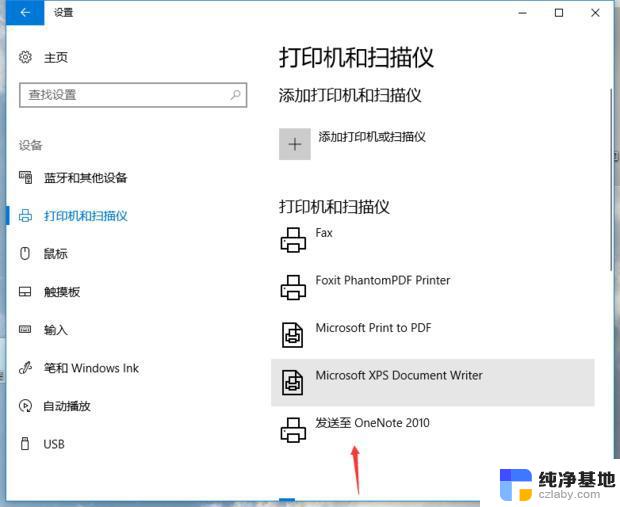 打印机文件挂起怎么解决
打印机文件挂起怎么解决2024-02-28
-
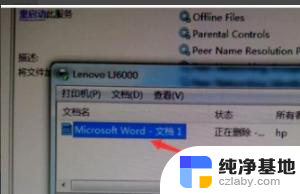 打印机不打印文档被挂起是什么原因
打印机不打印文档被挂起是什么原因2024-03-19
-
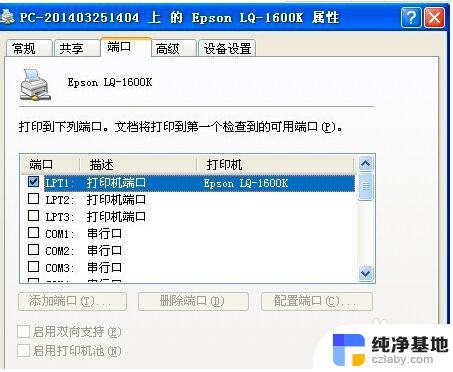 打印机提示无法打印
打印机提示无法打印2024-04-23
-
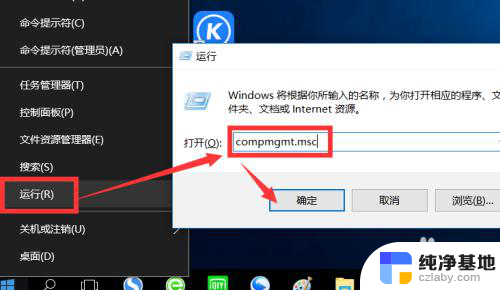 电脑连接打印机无法打印怎么办
电脑连接打印机无法打印怎么办2023-12-08
电脑教程推荐